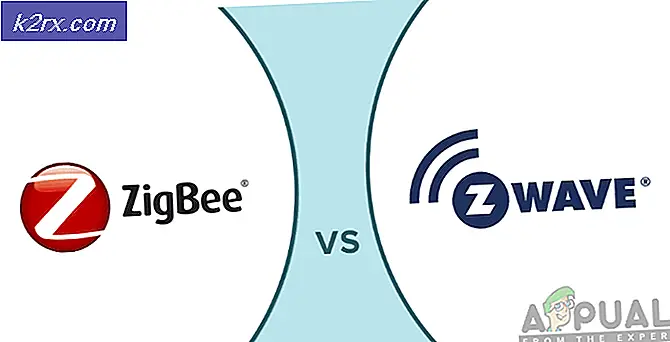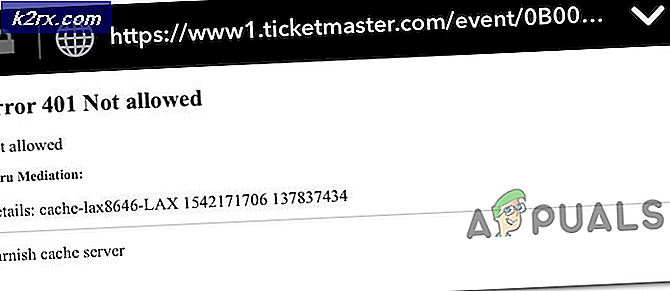Windows 10 Offline Installer
Windows 10 was de beste en meest bewonderde upgrade van Microsoft. Na de lancering heeft Microsoft het OTA-updateproces geleidelijk gestart. Als u Windows 10 op uw pc gebruikt, is de Windows Update- tool de enige manier waarop Microsoft de updates naar uw pc pusht. Op dit moment is deze tool nog niet helemaal gerijpt omdat deze verschillende loop-holes heeft, dat wil zeggen trage updateprocessen en willekeurige fouten, die problemen veroorzaken voor zijn gebruikers. Aan de andere kant kunt u naar een plaats gaan waar er geen internet beschikbaar is, maar u wilt uw Windows 10 upgraden naar de nieuwste versie. Om dit probleem op te lossen, zou je kunnen denken aan een offline installatieprogramma voor Windows 10 zonder een cent uit te geven. In dat geval bent u op de juiste plaats terechtgekomen.
Wat is Windows 10 Offline Installer?
Windows 10 offline installatieprogramma is precies een ISO-bestand dat alle essentiële bestanden van het besturingssysteem bevat. U kunt dit ISO-bestand dus downloaden en een opstartbaar medium voor Windows 10 maken met behulp van de Appuals-methode.
Hoe Windows 10 Offline Installer te downloaden?
Vanaf nu is Windows 10 offline installatieprogramma niet direct beschikbaar op de website van Microsoft, maar we hebben een manier gevonden om te downloaden. Hiertoe gaat u als volgt te werk.
U moet Google Chrome op uw pc hebben geïnstalleerd. Je kunt het downloaden via deze link . Elke andere browser zoals Firefox of Opera zou in dit geval niet werken.
Open Google Chrome en ga naar deze link. Op dit moment zou het geen optie weergeven om Windows 10 te downloaden. Https://www.microsoft.com/en-us/software-download/windows10
Start op deze pagina de Google Chrome-console door op de toetsen Ctrl + Shift + J op uw toetsenbord te drukken. Linksboven in het consolevenster bevindt zich een apparaatpictogram zoals in de onderstaande afbeelding. Klik op dit pictogram om de website in Mobile Responsive Mode te veranderen . Vanaf hier kunt u de grootte van de website selecteren in een vervolgkeuzelijst. Druk op F5 op uw toetsenbord nadat u het formaat van de website hebt geselecteerd om de website te vernieuwen.
PRO TIP: Als het probleem zich voordoet met uw computer of een laptop / notebook, kunt u proberen de Reimage Plus-software te gebruiken die de opslagplaatsen kan scannen en corrupte en ontbrekende bestanden kan vervangen. Dit werkt in de meeste gevallen, waar het probleem is ontstaan door een systeembeschadiging. U kunt Reimage Plus downloaden door hier te klikkenNa het vernieuwen van de pagina, komt u met een optie om de editie van Windows 10 te selecteren. Selecteer Windows 10 in de vervolgkeuzelijst en klik op de knop Bevestigen .
Nadat u de editie van Windows hebt bevestigd, bladert u door het venster en ziet u een optie om de taal samen met een andere knop Bevestigen te selecteren. Selecteer de gewenste taal en klik op de knop Bevestigen .
Volgende is de laatste stap om offline installatieprogramma voor Windows 10 te downloaden. U moet kiezen uit twee varianten van Windows 10, dwz 32-bits en 64-bits . Selecteer uw versie op basis van uw systeemspecificaties en het zou beginnen met het downloaden van het ISO-bestand (Offline Installer).
Nadat het is gedownload, kunt u een blik werpen op het maken van een opstartbare USB / DVD met Windows 10 vanaf een eenvoudig te volgen artikel dat beschikbaar is op onze website.
PRO TIP: Als het probleem zich voordoet met uw computer of een laptop / notebook, kunt u proberen de Reimage Plus-software te gebruiken die de opslagplaatsen kan scannen en corrupte en ontbrekende bestanden kan vervangen. Dit werkt in de meeste gevallen, waar het probleem is ontstaan door een systeembeschadiging. U kunt Reimage Plus downloaden door hier te klikken